Як експортувати нотатки в Apple Notes як PDF на будь-якому пристрої

Дізнайтеся, як експортувати нотатки в Apple Notes як PDF на будь-якому пристрої. Це просто та зручно.
Windows 10 не дозволяє ввійти, навіть якщо ви ввели правильний PIN-код. Нижче наведено найпростіший спосіб виправити помилку неможливості ввести PIN-код Windows 10 .
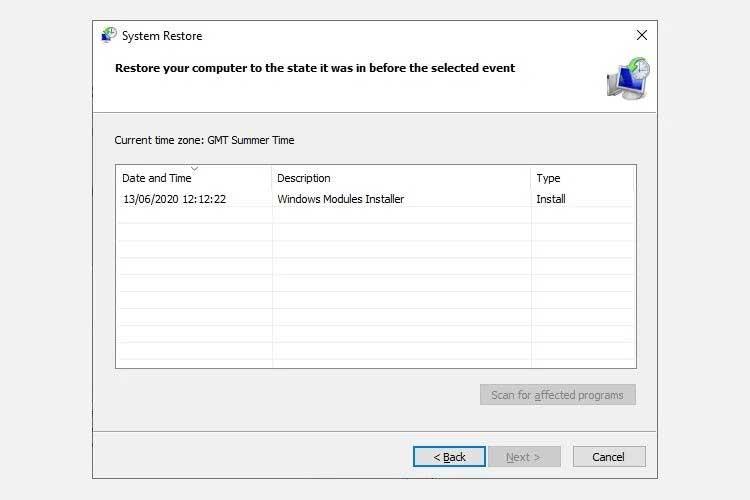
PIN-код Windows Hello надзвичайно спрощує вхід в облікові записи користувачів. Однак у вас можуть виникнути проблеми, якщо ви введете неправильний PIN-код Windows, навіть якщо ви заповнили його правильно.
Ця помилка в основному виникає, коли папка Ngc пошкоджена. Але в деяких випадках вам потрібно вжити більш глибоких кроків для усунення несправностей. Нижче наведено способи виправлення помилки Windows 10 PIN не працює.
Переконайтеся, що ви не ввели неправильний PIN-код
Ця помилка часто виникає, коли ви вводите неправильний PIN-код. Щоб усунути цю можливість, знову скиньте PIN-код.
Щоб скинути PIN-код, комп’ютер має бути підключено до стабільної мережі Інтернет. Отже, увімкніть комп’ютер і переконайтеся, що він підключений до Інтернету. Щоб скинути PIN-код , перейдіть на сторінку входу в профіль і натисніть Я забув свій PIN-код .
Ви можете скинути свій PIN-код, підтвердивши свою особу за допомогою пароля облікового запису Microsoft або вибравши інший логін, натиснувши Надіслати код на свою електронну адресу.
Якщо ви виберете наступний параметр, введіть код, який ви отримали електронною поштою, і натисніть «Продовжити» . Windows запропонує вам ввести тут новий PIN-код, тож заповніть його, підтвердьте ще раз і натисніть OK .
Перезавантажте комп’ютер, додайте новий PIN-код на екрані входу та спробуйте ввійти знову. У разі успіху ви раніше ввели неправильний PIN-код.
Якщо після скидання ПІН-код усе ще не діє, а ви впевнені, що ввели правильну інформацію, проблема може бути в операційній системі.
Якщо ви хочете глибше, скиньте свій PIN-код, щоб ви могли тимчасово увійти до свого комп’ютера, або скористайтеся іншим способом, наприклад паролем облікового запису Microsoft.
Після входу в обліковий запис першим кроком, який ви повинні зробити, є видалення папки Ngc.
Видаліть папку Ngc у Windows
Windows зберігає всі налаштування, пов’язані з PIN-кодом, у цій папці, тому операційна система визначає, що ваш PIN-код неправильний, тому вам слід видалити цю папку. Наведений нижче процес видалить усі пов’язані з PIN-кодом дані в операційній системі. Після цього можна встановити новий PIN-код.
Видаліть папку Ngc наступним чином:
1. Увійдіть у свій обліковий запис адміністратора.
2. Перейдіть до диска C: > Windows > ServiceProfiles > LocalService > AppData > Local > Microsoft .
3. Знайдіть папку Ngc , клацніть її правою кнопкою миші та натисніть Delete .
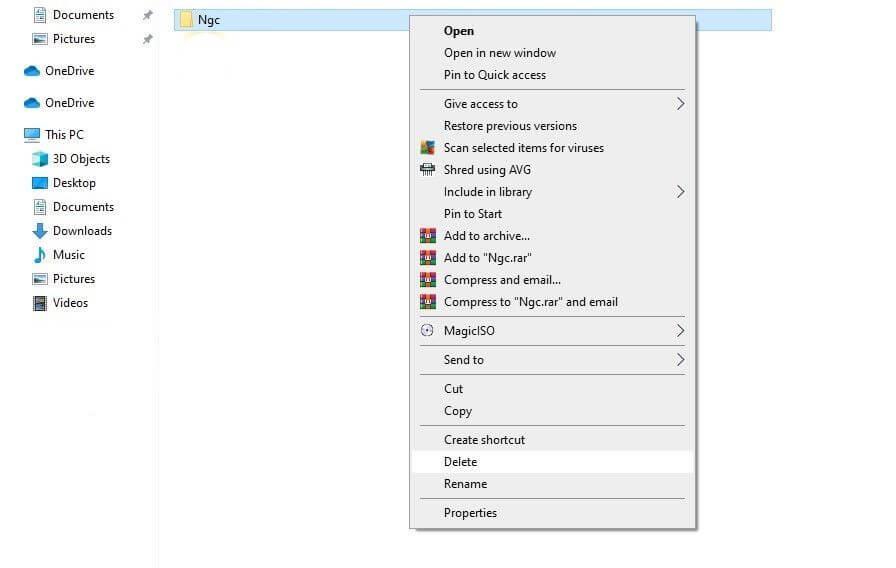
Перейдіть до Налаштування > Облікові записи > Параметри входу, щоб налаштувати новий PIN-код після видалення старого. Далі клацніть Windows Hello PIN , додайте новий PIN-код і, сподіваємося, він працюватиме у вашій операційній системі.
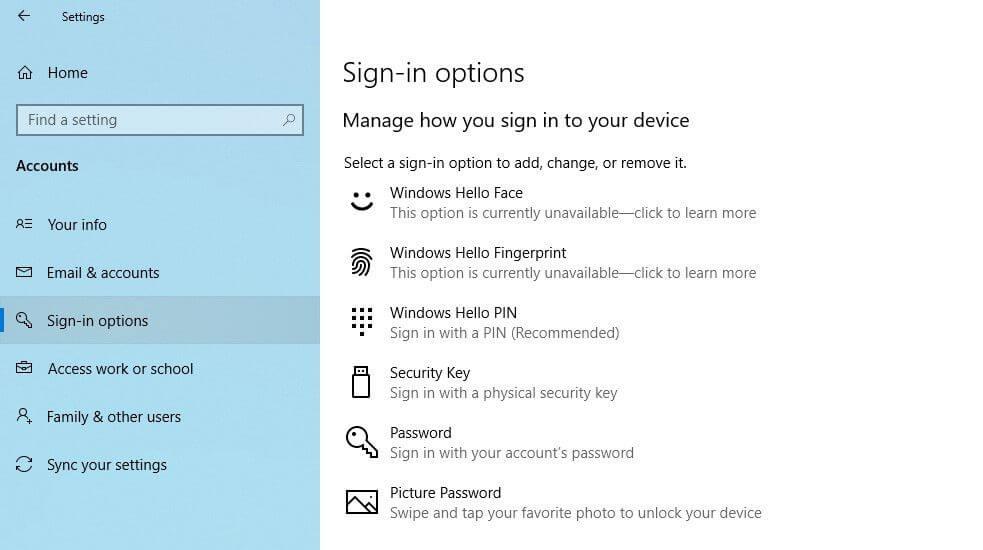
Якщо ні, перейдіть до наступного способу виправлення помилки акумулятора Windows 10 .
Усуньте проблеми, пов’язані з обліковим записом користувача
Виправляючи помилки PIN-коду, потрібно усунути конкретні проблеми в обліковому записі. Спочатку перевірте, чи причина починається з облікового запису Microsoft. Найкращий спосіб – перейти до внутрішнього облікового запису таким чином:
1. Відкрийте програму Windows Settings .
2. Перейдіть до облікового запису .
3. Перейдіть до Вашої інформації на лівій бічній панелі.
4. Натомість натисніть Увійти за допомогою локального облікового запису .
5. Натисніть «Далі» .
6. Введіть PIN-код .
7. Налаштуйте локальний обліковий запис, додавши ім’я користувача та пароль.
8. Потім натисніть «Далі» .

9. Натисніть Вийти та завершити .
Виконуючи описані вище дії, ви повернетеся до екрана входу. Повторно введіть PIN-код, щоб підтвердити його роботу. Якщо так, то обліковий запис Microsoft є причиною помилки PIN-коду Win 10. Створіть інший обліковий запис.
Якщо причиною є ваш обліковий запис користувача Microsoft, вам слід скопіювати файл до нового облікового запису та перейти до його використання.
Якщо PIN-код Win 10 не працює в обліковому записі, переходьте до наступного кроку.
Налаштуйте параметри входу з PIN-кодом у редакторі групової політики
Якщо налаштування входу за допомогою PIN-коду вимкнено в редакторі групової політики, PIN-код не працюватиме. Тому вам слід перевірити, чи це не викликає проблем із входом.
Однак деякі версії Windows не мають цієї функції. Якщо ви використовуєте той самий ПК, пропустіть цей крок.
Як налаштувати параметри в редакторі групової політики:
Якщо параметр вище ввімкнено, перейдіть до наступного кроку.
Оновіть або понизьте версію операційної системи
Відповідно до довідкового центру Microsoft, однією з причин, чому PIN-код не працює в Windows, є оновлення. Якщо ви пам’ятаєте, що нещодавно оновлювали свою систему, вам потрібно повернутися до попередньої версії Windows.
Якщо його не було оновлено, причиною може бути стара операційна система. Наразі оновіть Windows наступним чином:
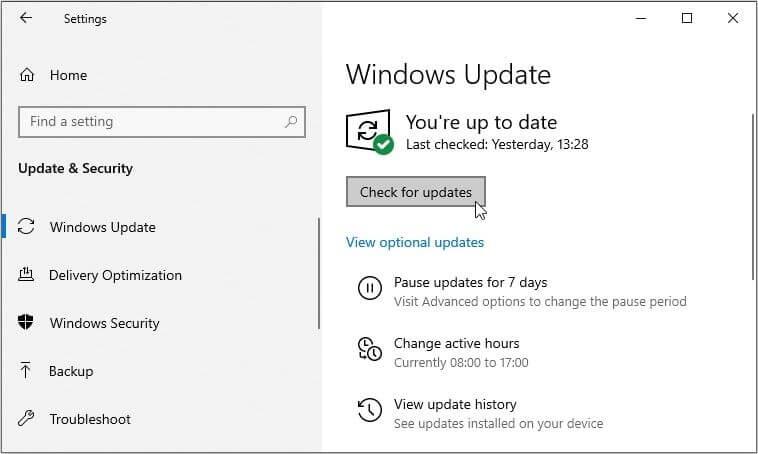
Windows автоматично перевірить наявність нових оновлень. Після завершення процесу оновлення спробуйте знову ввійти за допомогою PIN-коду.
Якщо ви застосували всі наведені вище способи для виправлення помилок PIN-коду Windows 10 , але проблема все ще не вирішена, подумайте про відновлення комп’ютера до того часу, коли раніше PIN-код працював стабільно. Якщо це неможливо, останнім рішенням є скидання комп’ютера до заводських налаштувань.
Сподіваємось, стаття буде для вас корисною.
Дізнайтеся, як експортувати нотатки в Apple Notes як PDF на будь-якому пристрої. Це просто та зручно.
Як виправити помилку показу екрана в Google Meet, що робити, якщо ви не ділитеся екраном у Google Meet? Не хвилюйтеся, у вас є багато способів виправити помилку, пов’язану з неможливістю поділитися екраном
Дізнайтеся, як легко налаштувати мобільну точку доступу на ПК з Windows 11, щоб підключати мобільні пристрої до Wi-Fi.
Дізнайтеся, як ефективно використовувати <strong>диспетчер облікових даних</strong> у Windows 11 для керування паролями та обліковими записами.
Якщо ви зіткнулися з помилкою 1726 через помилку віддаленого виклику процедури в команді DISM, спробуйте обійти її, щоб вирішити її та працювати з легкістю.
Дізнайтеся, як увімкнути просторовий звук у Windows 11 за допомогою нашого покрокового посібника. Активуйте 3D-аудіо з легкістю!
Отримання повідомлення про помилку друку у вашій системі Windows 10, тоді дотримуйтеся виправлень, наведених у статті, і налаштуйте свій принтер на правильний шлях…
Ви можете легко повернутися до своїх зустрічей, якщо запишете їх. Ось як записати та відтворити запис Microsoft Teams для наступної зустрічі.
Коли ви відкриваєте файл або клацаєте посилання, ваш пристрій Android вибирає програму за умовчанням, щоб відкрити його. Ви можете скинути стандартні програми на Android за допомогою цього посібника.
ВИПРАВЛЕНО: помилка сертифіката Entitlement.diagnostics.office.com



![[ВИПРАВЛЕНО] Помилка 1726: Помилка виклику віддаленої процедури в Windows 10/8.1/8 [ВИПРАВЛЕНО] Помилка 1726: Помилка виклику віддаленої процедури в Windows 10/8.1/8](https://img2.luckytemplates.com/resources1/images2/image-3227-0408150324569.png)
![Як увімкнути просторовий звук у Windows 11? [3 способи] Як увімкнути просторовий звук у Windows 11? [3 способи]](https://img2.luckytemplates.com/resources1/c42/image-171-1001202747603.png)
![[100% вирішено] Як виправити повідомлення «Помилка друку» у Windows 10? [100% вирішено] Як виправити повідомлення «Помилка друку» у Windows 10?](https://img2.luckytemplates.com/resources1/images2/image-9322-0408150406327.png)


